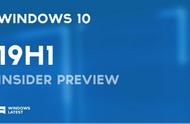很多没有使用过win10的朋友可能都听说过,它具有开机速度快,功能强大,操作简单,运行流畅等优点。而目前最快最直接的升级win10方法就是一键重装系统,不过有些人不喜欢用。那么小编带来微软win10升级助手的使用教程,供大家参考。更多重装系统问题,尽在【小白一键重装系统】
1,首先在浏览器搜索“下载win10”,点击进入官网。

2,在官网点击“立即下载工具”,安装提示进行安装win10助手。

3,安装完成后,双击打开win10助手,选择“立即升级这台电脑”,点击“下一步”。

4,如果你选择的是“为另一台电脑创建安装介质”的话,可以选择想要安装的系统版本。

5,接着下载“ISO文件”,点击下一步。

6,微软win10升级助手就会开始下载win10系统镜像,等待下载完成后按照提示来安装就可以了。

以上就是微软win10升级助手的使用方法,其实这种方法操作起来有一定的难度,如果你担心误操作把电脑弄坏,还是建议你使用【小白一键重装系统】更方便快捷。
,